Nós temos a solução ideal com o Sistema NeXT NFe - Nota Fiscal Eletrônica (NF-e) 1000 usuários em todo o Brasil
quarta-feira, 17 de agosto de 2016
Atualização NeXT ERP versão 1.7.33
- Novo botão no cadastro de produtos p/ atualizar quantidade em estoque (ao lado do saldo atual - aba estoque)
- 9 dígitos no celular no cadastro da empresa/transportador/fornecedores
- Correção DV nosso número boleto Santander
- Correção no relatório de margem de lucro dos produtos
- 9 dígitos no celular no cadastro da empresa/transportador/fornecedores
- Correção DV nosso número boleto Santander
- Correção no relatório de margem de lucro dos produtos
segunda-feira, 15 de agosto de 2016
Atualização NeXT ERP Versão 1.7.32 - Layout CNAB 400 Santander
Novidades da nova versão do NeXT ERP / Auto Peças / NF-e Emissor (1.7.32) :
- Localização de estoque na busca de produtos no NeXT ERP
- Corrigido bug em que inserção de produtos ficava lento quando o produto não tinha NCM cadastrado
- Alterada estrutura do banco de dados p/ permitir importação de XML e agrupamento de pedidos com mais de 1 mesmo produto por NF e preços diferentes
- Corrigido erro ao importar XML com duplicata sem data de vencimento
- Incrementado backup completo do sistema com backup do banco de dados atualizado
- Otimização das atualizações de banco de dados em rede
- Corrigido layout CNAB 400 Santander (boletos de cobrança)
- Inserido modelos 65 (NFC-e) e 59 (SAT) nos documentos fiscais referenciados
- Otimização no retorno do XML autorizado (cloud)
- Corrigido retorno dos certificados no cadastro de nova empresa
Implantação NeXT ERP Parte 3 - Instalação do ERP no Servidor e Parametrizações
 |
| Efetuar o download fornecido pela NeXT Software e executar a instalação |
 |
| Instalação Segura - Clicar em SIM |
 |
| Ler o Contrato de Licença do Software |
 |
| Inserir a senha de instalação fornecida via email pela NeXT Software |
 |
| O NeXT ERP pode ser instalado em outra unidade, porém é recomendável instalar na raiz C:\NeXT_ERP\ |
 |
| Clicar em Avançar |
 |
| Instalação em andamento |
 |
| Ao finalizar a instalação do NeXT ERP, é necessário instalar o Soap SDK, MySQL ODBC Driver e Microsoft Capicom |
 |
| Instalação Segura - Microsoft CAPICOM - Necessário para configuração do certificado digital no NeXT ERP |
 |
| Instalar o CAPICOM com as definições padrão e finalizar |
 |
| MySQL ODBC Driver - necessário para acesso ao banco de dados - instalar com as definições padrão e finalizar |
 |
| Instalação do Microsoft SOAP |
 |
| Instalar SOAP SDK com as definições padrão e finalizar |
 |
| Instalação Segura - Clicar em SIM |
 |
| Iniciar o NeXT ERP, e inserir CNPJ da empresa (somente numérico) e senha do help desk fornecida pela NeXT Software para iniciar aplicação pela primeira vez |
- Compartilhamento do diretório NeXT ERP e configuração do diretório do servidor nas configurações do sistema ( \\servidor\NeXT_ERP\ )
- Instalação certificado digital windows (A1/A3)
- Configuração do certificado no serviço (local/cloud)
- Configuração p/ geração de GRNE (A1/Cloud)
- Credenciamento para emissão de NF-e
- Credenciamento para emissão de NCF-e
- Cadastrar observações das notas fiscais
- CFOPs/CSTs padrão
- Parametrizar CFOPs a utilizar
- Parametrizar ICMS-ST
- Configurar parâmetros NF-e
- Configurar parâmetros NFS-e
- Configurar parâmetros NFC-e
- Configurar parâmetros SAT
- Cadastrar Contas / Saldos e Carteira de Cobrança
- Plano de Contas
- Efetuar testes de cobrança com o gerente da conta
- Importação Extrato OFX
- Classificação do extrato por plano de contas
- Estoque Inicial / Contagem de Estoque
Faturamento
- Cadastrar condições de pagamento
Massa de Dados
- Importação de Dados
- Importação de Notas Fiscais já emitidas
Implantação NeXT ERP Parte 2 - Configurações de Rede
 |
| Abrir a central de rede e compartilhamento para liberar a porta do MySQL no Firewall do Windows, para as demais estações de rede conseguirem acesso ao servidor |
 |
| Clicar em Firewall do Windows |
 |
| Configurações Avançadas |
 |
| Regras de Entrada - Nova Regra |
 |
| Selecionar Porta |
 |
| Digitar porta do MySQL para liberação - 3306 |
 |
| Selecionar Permitir Conexão |
 |
| Clicar em Avançar |
 |
Digitar nome da regra - MySQL
Repetir o procedimento para Regras de Saída |
Implantação NeXT ERP Parte 1 - Instalação MySQL Server
Segue procedimento para implantação/instalação do NeXT ERP pelas revendas ou empresas com TI próprio, com banco de dados MySQL Server.
1) Efetuar download dos arquivos fornecidos pela NeXT Software (instalações MySQL e MySQL Gui Tools, script dbnext.sql e instalação NeXT ERP).
2) Criar diretório \\servidor\NeXT_ERP\setup e copiar os arquivos de instalação nesse diretório (C:\NeXT_ERP\setup\)
3) Compartilhar o diretório \\servidor\NeXT_ERP\
4) Instalar MySQL Server
5) Configurar MySQL Server com as definições fornecidas pela NeXT Software
6) Instalação MySQL Gui Tools
7) Restore Database com script fornecido pela NeXT Software (caso for reimplantação com backup da empresa, restaurar pelo mysql.exe)
8) Configurar Firewall do Windows para liberação da porta 3306.
9) Instalação do NeXT ERP no servidor, cadastro da empresa, ativação, configuração do certificado digital, ativação/associação SAT CF-e
1) Efetuar download dos arquivos fornecidos pela NeXT Software (instalações MySQL e MySQL Gui Tools, script dbnext.sql e instalação NeXT ERP).
2) Criar diretório \\servidor\NeXT_ERP\setup e copiar os arquivos de instalação nesse diretório (C:\NeXT_ERP\setup\)
3) Compartilhar o diretório \\servidor\NeXT_ERP\
4) Instalar MySQL Server
5) Configurar MySQL Server com as definições fornecidas pela NeXT Software
6) Instalação MySQL Gui Tools
7) Restore Database com script fornecido pela NeXT Software (caso for reimplantação com backup da empresa, restaurar pelo mysql.exe)
8) Configurar Firewall do Windows para liberação da porta 3306.
9) Instalação do NeXT ERP no servidor, cadastro da empresa, ativação, configuração do certificado digital, ativação/associação SAT CF-e
 |
| Executar Instalação do MySQL Server (Verificar versão do windows 32/64 bits) |
 |
| Selecionar instalação completa |
 |
| Instalação segura, clicar em SIM |
 |
| Selecionar configuração detalhada |
 |
| Selecionar Server Machine (Servidor) |
 |
| Padrão "Multifuncional Database" |
 |
| Caso o servidor possua outro HD somente para dados, pode ser alterado o diretório do banco de dados do MySQL |
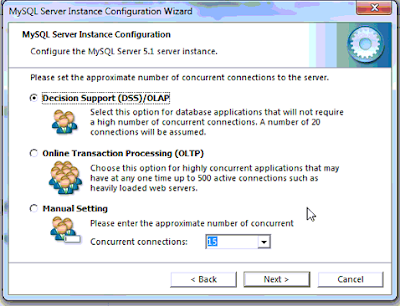 |
| Padrão "Decision Support" |
 |
| Clicar em Next - caso o servidor possua outra aplicação utilizando a porta 3306, alterar para outra porta disponível |
 |
| Selecionar "Best Support for Multilingualism" |
 |
| Clicar em Next - caso a empresa tenha outro serviço MySQL instalado, alterar o nome da instância para MySQL_NeXTERP |
 |
| Definir a senha de root (seguir as recomendações da NeXT Software) e habilitar o acesso remoto do root |
 |
| Clicando em Finish o serviço MySQL Server foi instalado |
 |
| Instalar o MySQL Gui Tools com as opções padrão de instalação - após a instalação, iniciar o MySQL Administrator |
 |
| Digitar dados do servidor, porta, user e password |
 |
| Clicar em Open backup file, selecionar o script do banco de dados, em "Target Schema" selecionar "Another schema" e digitar "dbnext" - nas opções, selecionar "create database if they doesn´t exists" e clicar em "Start Restore" |
 |
| Restore em andamento Obs: Caso for reimplantação, crie o banco de dados dbnext pelo MySQL Administrador e restaure o backup do banco de dados do servidor anterior via linha de comando Exemplo: CD\Program Files\MySQL\MySQL Server 5.1\Bin mysql -uroot -p dbnext < c:\nomebackup.sql |
quarta-feira, 10 de agosto de 2016
NeXT ERP Atualização versão 1.7.31
Novidades da nova versão do NeXT ERP / Auto Peças / NF-e Emissor (1.7.31) :
- Corrigido bug na reimpressão de NFC-e quando era emitida diretamente na tela de emissão de NF
- CAPICOM na instalação do sistema
- Formatação da data na listagem de cupons SAT
- Formatação do valor nos alertas de movimentação
- Atualização componentes wkhttmltopdf/wkhtmltoimage
- Sistema não entra no site da NeXT se localizar arquivo com dados da revenda
- Cadastro básico de clientes/fornecedores/produtos/serviços a partir de outras telas e retorno do código com dados
- Relatório de custo/margem de produtos com opção p/ puxar preço de compra no cadastro do produto
- Correção CNAB400 Santander 033
- Carteira 157 Itaú
- Melhoria na importação de contas a pagar e receber
- Localiza e copiar DLL SAT CF-e ao salvar configurações SAT
- Corrigido bug na reimpressão de NFC-e quando era emitida diretamente na tela de emissão de NF
- CAPICOM na instalação do sistema
- Formatação da data na listagem de cupons SAT
- Formatação do valor nos alertas de movimentação
- Atualização componentes wkhttmltopdf/wkhtmltoimage
- Sistema não entra no site da NeXT se localizar arquivo com dados da revenda
- Cadastro básico de clientes/fornecedores/produtos/serviços a partir de outras telas e retorno do código com dados
- Relatório de custo/margem de produtos com opção p/ puxar preço de compra no cadastro do produto
- Correção CNAB400 Santander 033
- Carteira 157 Itaú
- Melhoria na importação de contas a pagar e receber
- Localiza e copiar DLL SAT CF-e ao salvar configurações SAT
Assinar:
Postagens (Atom)







